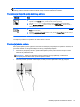User Guide - Windows 8.1
SAVJET: Na računarima s dodirnim ekranom možete izvršavati pokrete prstima na ekranu ili na
dodirnoj podlozi. Također možete izvršavati radnje na ekranu tastaturom ili mišem.
Podešavanje željenih opcija dodirnog ekrana
Način rada Koraci
1.
Pređite prstom od desne ivice dodirne podloge ili dodirnog ekrana kako biste prikazali
dugmad, kucnite Search (Traži), a zatim kucnite na okvir za pretragu.
2. Ukucajte control panel (kontrolna tabla), kucnite Control Panel (Kontrolna tabla),
kucnite Hardware and Sound (Hardver i zvuk), kucnite Pen and Touch (Olovka i dodir), i
onda pratite upute na ekranu.
1. Na početnom ekranu otkucajte control panel (kontrolna tabla), i onda odaberite Control
Panel (Kontrolna tabla).
2. Odaberite Hardware and Sound (Hardver i zvuk), kucnite Pen and Touch (Olovka i dodir), a
zatim slijedite uputstva na ekranu.
Ove željene postavke su specifične za dodirni ekran i računar.
Pomicanje jednim prstom
Klizni pokret jednim prstom uglavnom se koristi za micanje ili pomjeranje kroz spiskove i stranice, ali
ga možete koristiti i za druge interakcije, kao što je premještanje objekta.
●
Da biste se pomjerali po ekranu, polako klizite jednim prstom preko ekrana u smjeru u kome
želite da se pokazivač kreće.
NAPOMENA: Kada je na Početnom ekranu prikazano mnogo aplikacija, možete klizno
pomjerati prst kako biste ekran pomicali ulijevo ili udesno.
●
Da biste povlačili, pritisnite i držite objekt, a zatim povucite objekt kako biste ga pomjerili.
Korištenje pokreta na dodirnom ekranu 31